
Faça backup e restaure dados do Android com um clique [Top 3 maneiras em 2023]

A conversa a seguir pode ajudá-lo a entender melhor por que precisamos fazer backup e restaurar Android dados. Confira:
- "Qual é a melhor maneira de evitar Android dados perdidos?"
- "Faça backup de dados em Android telefone com antecedência."
- "E se eu já tiver perdido meus arquivos importantes do Android telefone?"
- "Bem, restaure o backup do telefone para recuperá-los."
Então é isso. E talvez você também já tenha tido esse problema antes: seu telefone Android pergunta se você deve atualizar ou redefinir seu telefone, caso contrário, seu Android será executado muito lentamente. É inconveniente usar um telefone muito lento para trabalhar ou se comunicar com amigos. No entanto, os dados que você armazena em seu Android são extremamente importantes e é impossível que você abra mão de seus dados essenciais de seu Android para atualizá-los ou redefini-los. Como você pode atualizar e redefinir seu Android sem perder seus dados em seu telefone? A melhor maneira também é fazer backup Android dados e restaurar o backup, se necessário.

Neste artigo, vou dizer-lhe as três maneiras mais fáceis que como fazer backup e restaurar Android dados com segurança e rapidamente com apenas 1 clique.
Parte 1: 1-Clique para fazer backup e restaurar dados Android com Coolmuster Android Assistant
Parte 2: Como fazer backup e restaurar arquivos Android com Coolmuster Android Backup Manager
Parte 3: Como fazer backup e restaurar Android telefone usando a Conta do Google
Usar Coolmuster Android Assistant para fazer backup e restaurar é uma escolha sábia. Como um programa de gerenciamento, ele permite que você faça backup de todos os dados de Android e permite que você restaure esses dados de backup para qualquer dispositivo Android com segurança e rapidez com apenas 1 clique. Aqui estão as etapas detalhadas para você fazer backup de dados Android e restaurar Android backup com 1-Click.
Dicas: O trabalho de Mac versão é o mesmo com a versão Windows . E funciona bem com todas as gerações de telefones e tablets Android , incluindo Samsung Galaxy S23/S22/S21/S20/S20+/S20 Ultra/S10/S10+/S10e, HTC U12+/U11+/U11, Sony Xperia XZ Premium, LG G7/G6+/G6, Xiaomi 10/9/9 SE, etc.
Verifique as seguintes 2 maneiras de fazer backup e restaurar dados Android com Coolmuster Android Assistant:
1.1 Como fazer backup de dados Android com 1 clique
1.2 Como restaurar Android backup com 1 clique
1.3 Vídeo tutorial sobre backup e restauração Android
Passo 1: Inicie o programa e conecte seu telefone com um cabo USB.
Depois de baixar o programa, você precisa ativar a depuração USB em seu telefone Android para garantir que seu telefone celular será detectado por Coolmuster Android Assistant no PC. Quando seu telefone for detectado com sucesso, clique na opção "Super Toolkit", e a interface será mostrada assim abaixo.

Passo 2: Faça backup de seus dados Android com 1 clique.
Toque no botão "Backup" na seção "Essentials", selecione o conteúdo do qual você gostaria de fazer backup e escolha um local para salvar os dados do seu telefone. Em seguida, clique no ícone "Fazer backup" para iniciar o processo.

"Então, como faço para restaurar meu telefone Android do backup?" Depois de fazer backup do Android, você pode atualizar ou redefinir seu telefone. Quando a atualização e redefinição do telefone terminar, é hora de restaurar Android backup com 1 clique usando o Android extrator de backup - Coolmuster Android Assistant.
Passo 1: Inicie o programa e conecte seu telefone com um cabo USB.
Faça a mesma coisa que o Passo 1 de "Como fazer backup de dados Android com 1 clique", e lembre-se de tocar na opção "Super Toolkit".
Passo 2: Restaure seu backup Android com 1 clique.
Escolha o botão "Restaurar" na seção "Essenciais", selecione o conteúdo de backup que você gostaria de restaurar. Em seguida, clique no ícone "Restaurar" para começar a restaurar os arquivos que você selecionou em seu telefone.

Saiba como fazer backup e restaurar dados em Android telefone com um clique usando Coolmuster Android Assistant agora.
Você pode gostar de:
Como fazer backup Android para Mac? [Top 3 Maneiras Oferecidas]
LG Backup e restauração: Como fazer backup e restaurar o telefone LG
Se você está procurando uma solução fácil para fazer backup Android para PC,Coolmuster Android Backup Manageré a sua escolha ideal. É um software de backup projetado para ajudar Android usuários a fazer backup e restaurar Android telefone de forma rápida e simples. Ele abrange uma ampla gama de arquivos, incluindo mensagens, registros de chamadas, fotos, músicas, vídeos, documentos e aplicativos.
Coolmuster Android Backup Manager suporta totalmente a maioria das marcas de telefone Android , incluindo Samsung, Huawei, LG, HTC, Sony, Motorola, ZTE, OPPO e etc. Baixe-o no seu PC e experimente:
Aqui está o guia simples sobre backup e restauração Android via Android Backup Manager:
2.1 Como conduzir Android backup para PC em um só lugar
2.2 Como restaurar arquivos Android do PC
Etapa 1: Execute o software e conecte Android telefone ao PC
Depois de instalar Coolmuster Android Backup Manager no computador, conecte o telefone Android ao PC com um cabo USB. Habilite a depuração USB em seu Android de acordo com o prompt na tela. Uma vez que o software detecta seu telefone, você verá a interface como abaixo.

Etapa 2: Fazer backup de arquivos Android para PC
Clique na opção "Backup" e selecione o conteúdo que você deseja fazer backup, em seguida, escolha o local no PC para armazenar seus backups Android , após a seleção, clique no botão "Backup" para fazer backup Android dados para PC.

Depois de fazer backup de seus arquivos Android para PC via Coolmuster Android Backup Manager, vamos ver como restaurar o backup para o seu telefone Android com dois passos simples.
Passo 1: Execute o software e conecte Android dispositivo ao PC.
Inicie o software no PC e, em seguida, ligue o dispositivo ao PC com um cabo USB. Depois que seu telefone for detectado, selecione "Restaurar" desta vez.
Passo 2: Restaurar Android backup do PC.
Selecione os backups e marque o conteúdo que deseja restaurar e, em seguida, clique no botão "Restaurar".
Nota: Para os backups armazenados no local personalizado no PC, você pode clicar em "Adicionar pasta de backup" para adicioná-los à lista de backup.

Leia mais:
As 3 principais maneiras de fazer o backup do WeChat para PC em 2023
Outra maneira simples de fazer backup e restaurar Android telefone é usando o Google Drive e o Google Backup. Como usuário que tem Conta do Google, o Google oferece muitos poderes que podem gerenciar seus Android usando a Conta do Google. Se você quiser fazer backup de seus dados Android , use o Google Drive para perceber. Se você quiser restaurar o backup do seu telefone, use o Google Backup para concluir.
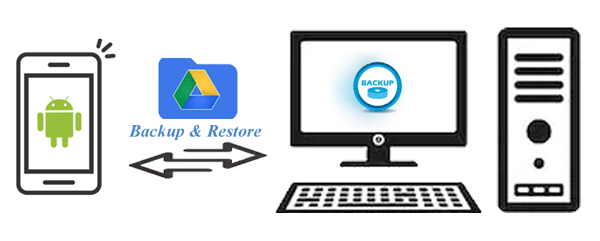
Aqui estão as etapas detalhadas de como fazer backup e restaurar Android telefone com a Conta do Google:
3.1 Fazer backup do Android telefone via Google Drive
3.2 Restaurar Android telefone a partir do Google Backup
Ponta: Antes de seguir essas etapas, você deve ser um usuário do Google que tenha uma Conta do Google e já tenha baixado o Google Drive .
Passo 1: Faça backup de seus dados em seu Android.
Ative "Configurações" no seu telefone, selecione o botão "Backup & reset" e ative a opção de "Fazer backup dos meus dados".
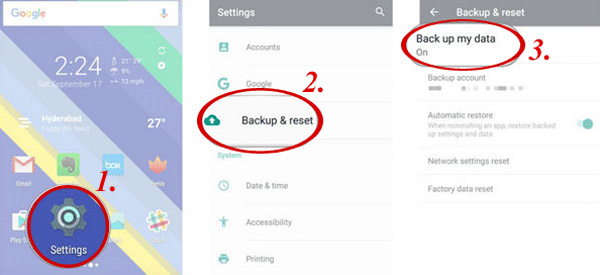
Passo 2: defina a "Restauração automática" para permitir que o Google Drive sincronize os dados automaticamente.
De volta à janela de "Backup & reset", encontre a "Conta de backup" para ter certeza de que é a conta do Google. Ative a opção "Restauração automática" para permitir que o Google Drive sincronize os dados automaticamente sem problemas.
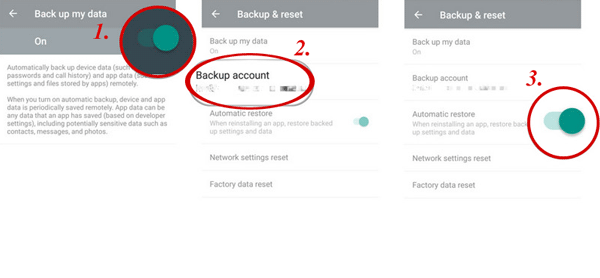
Aqui, você já fez backup de seus Android com sucesso. Atualize ou redefina seu telefone quando terminar o backup.
Depois de atualizar e redefinir seu telefone, é hora de restaurar Android telefone a partir do backup do Google.
Passo 1: faça login na Conta do Google no seu telefone.
Acesse o Google Drive e faça login na Conta do Google que você usou para fazer backup dos dados Android dados.
Passo 2: Restaure seu Android telefone.
Você verá os dados dos quais fez backup que aparecem na tela quando você entra na Conta do Google. Selecione o dispositivo, que é o modelo do seu Android, para restaurar os dados. Clique no botão "RESTAURAR" para iniciar o processo.
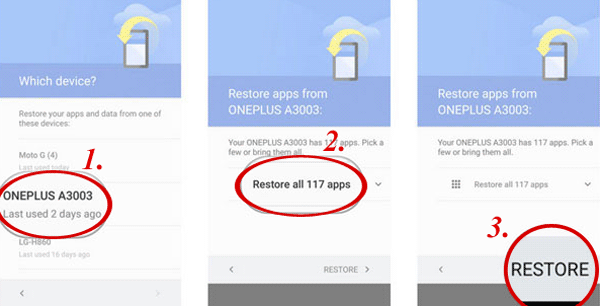
Passo 3: Confira os dados que você restaura no seu telefone.
Acesse o Google Drive em seu Android e ative "Meu Drive" para escolher a opção de "menu de hambúrguer" no canto superior esquerdo. Volte para a tela e ative o ícone "Configurações". Encontre a opção "Gerenciar backup" e clique nela. A lista de todos os aplicativos será exibida na tela e esses aplicativos estão usando o serviço de backup.
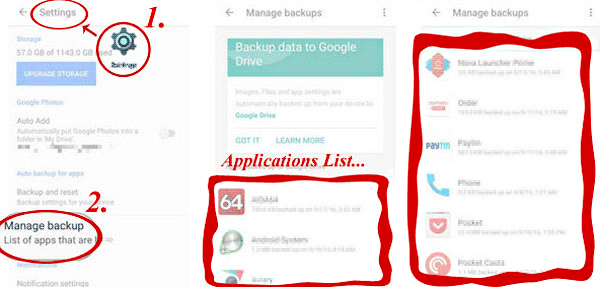
Ponto-chave:
Veja, Android backup e restauração é tão fácil e simples, certo? Com Coolmuster Android Backup Manager, Android backup e restauração são eficientes e simples. Quanto aoCoolmuster Android Assistant, ele permite que você transfira vários arquivos entre seu telefone e computador, gerencie contatos, mensagens, registros de chamadas, bem como aplicativo no computador diretamente.
Experimente a versão de avaliação gratuita do Coolmuster Android Assistant ou Coolmuster Backup Manager. E sinta-se à vontade para deixar um comentário abaixo se houver algum problema durante o uso.
Alguns artigos relacionados que você pode querer saber:
Asus Backup e Restauração - Como fazer backup e restaurar o Asus ZenFone
[Resolvido] Como fazer backup do telefone Android antes de enraizamento
4 maneiras de como fazer backup e restaurar o Nexus 5X/6/7
3 maneiras de criar Lenovo Mobile Backup para PC
Entre em contato com backup e restauração - 4 maneiras simples de Android
8 maneiras de fazer backup e restaurar mensagens de texto Android

 Android Transferência
Android Transferência
 Faça backup e restaure dados do Android com um clique [Top 3 maneiras em 2023]
Faça backup e restaure dados do Android com um clique [Top 3 maneiras em 2023]





